Thỉnh thoảng khi máy tính gặp vấn đề “bác sĩ bó tay” khiến chúng ta phải xài đến cứu cánh cuối cùng là cài lại window. Đây là ý tưởng không ai muốn tí nào vì vừa tốn tiền (Nếu bạn không tự làm được) tốn công sức mà sau khi cài win, phải tốn khá nhiều thời gian để tìm và cài lại từng Driver cho máy.
Nhưng cái thời cày cuốc như trâu đó đã qua rồi, vì DriverHub được sinh ra là để giúp bạn tiết kiệm cả đống thời gian cài lại driver.

DriverHub là phần mềm chuyên dụng có chức năng dò tìm và cài đặt driver rất tốt dành cho Windows, tuy không nổi tiếng như các phần mềm khác nhưng nếu xét về khả năng làm việc và kết quả mang lại thì chắn hẳn bạn sẽ phải suy nghĩ nhiều về DriverHub mỗi khi muốn giải quyết các vấn đề về cài đặt driver trên Windows.
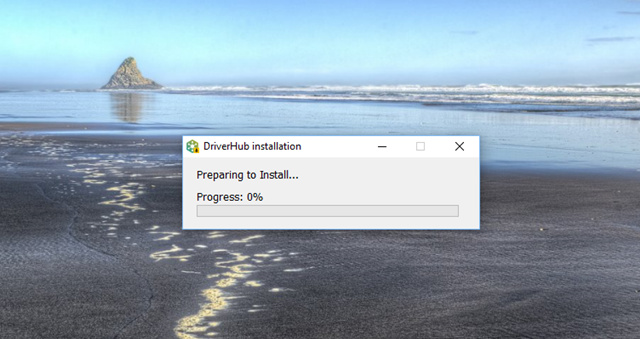
Sau khi tải về, bạn hãy khởi chạy gói tin để bắt đầu cài đặt DriverHub. Quá trình chuẩn bị cài đặt sẽ cần kết nối internet để phần mềm tải về các dữ liệu cần thiết phục vụ cho quá trình cài đặt.
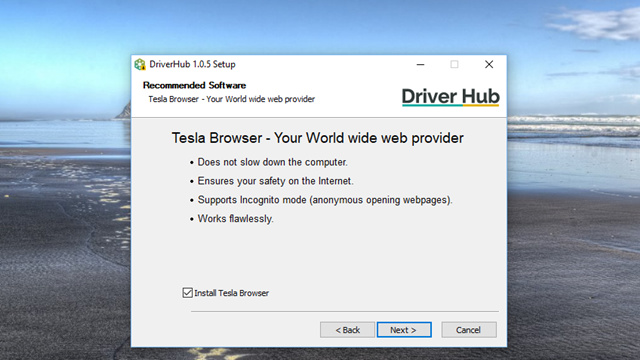
Việc cài đặt diễn ra khá nhanh, tuy nhiên bạn cần chú ý để tránh cài đặt các phần mềm không mong muốn kèm theo.
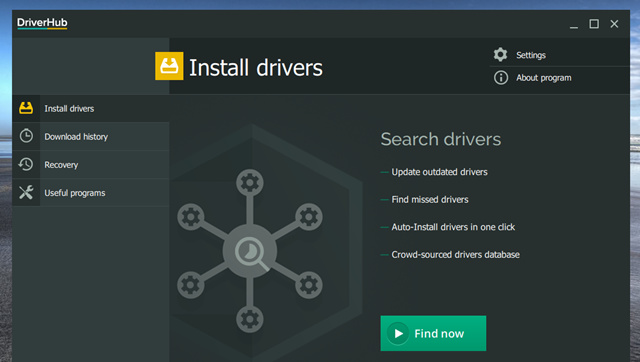
Hoàn tất cài đặt, giao diện DriverHub sẽ hiện ra trước mắt bạn. Nhìn chung DriverHub có giao diện làm việc khá đơn giản và dễ nắm bắt. Để bắt đầu, bạn hãy nhấn “Find now”.
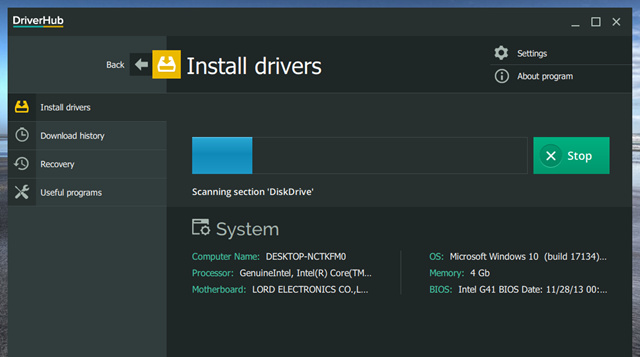
DriverHub sẽ tiến hành quá trình quét, nhận diện và kiểm tra cập nhật driver các thiết bị phần cứng trên máy tính. Bên dưới sẽ là thông tin ngắn gọn về cấu hình máy tính của bạn.
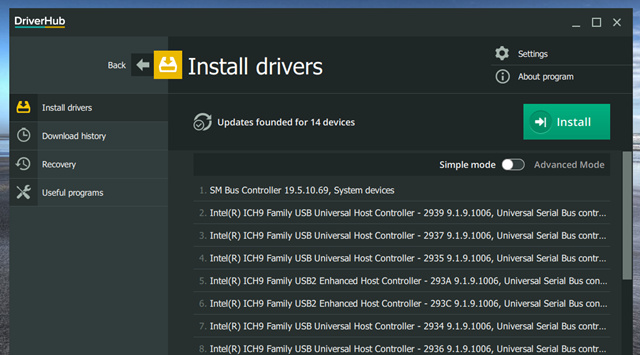
Hoàn tất quá trình quét, DriverHub sẽ hiển thị danh sách các driver mà máy tính của bạn còn thiếu hoặc cần cập nhật. Bạn hãy nhấn Install để cho phép việc cài đặt được diễn ra.
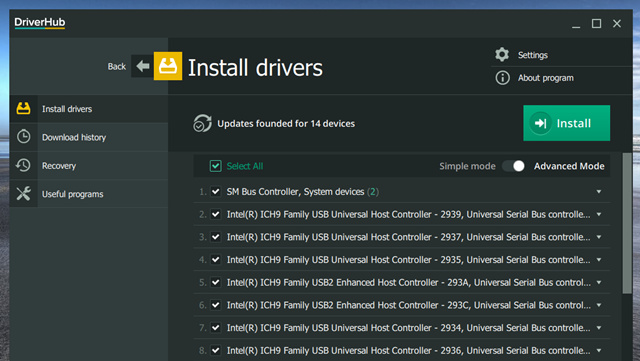
Bên cạnh đó, bạn cũng có thể chủ động lựa chọn cài đặt driver nào mình muốn bằng cách nhấp vào lựa chọn “Advanced Mode”, sau đó đánh dấu vào các cài đặt driver mình cần.

Việc tải và cài đặt sẽ diễn ra một cách tự động hoàn toàn. Và DriverHub cũng không quên tạo sẳn điểm khôi phục để bạn có thể sử dụng nếu việc cài đặt driver có vấn đề xảy ra.

Theo cam kết từ nhà phát triển thì các dữ liệu driver mà DriverHub tải về điều “sạch và chính chủ” nên người dùng có thể an tâm về vấn đề bảo mật.
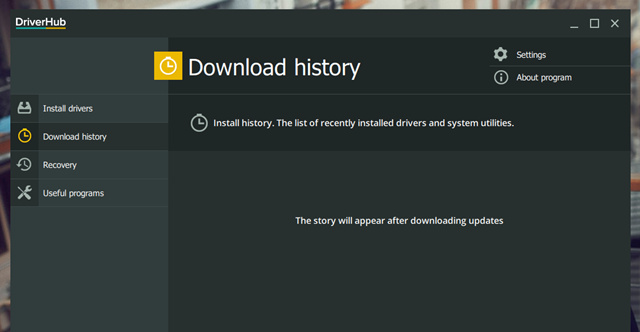
Bên dưới tab Install drivers là tab chứa danh sách lịch sử các tiến trình tải dirver trước đó.

Tab Recovery sẽ cung cấp cho người dùng danh sách các điểm khôi phục mà DriverHub đã chuẩn bị sẳn để người dùng có thể lựa chọn khi cần đến.
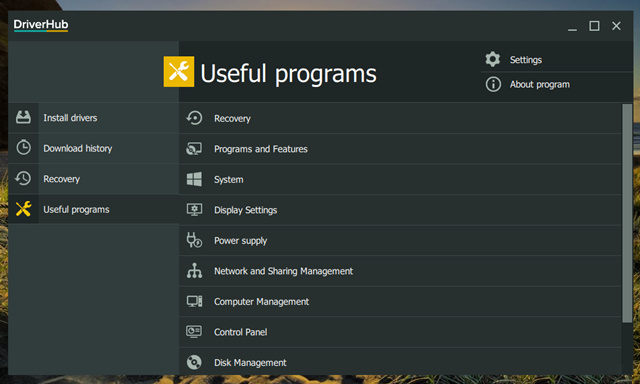
Tab Useful programs sẽ cung cấp cho người dùng danh sách lối tắt truy cập các công cụ có sẳn trên Windows.
Mong rằng bài viết này đã sẽ giúp bạn hiểu cặn kẽ về quá trình cài đặt và sử dụng DriverHub giúp bạn thuận tiện hơn mỗi khi phải cài driver. 
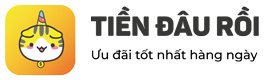




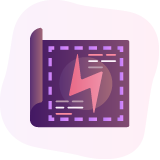

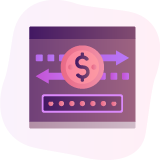
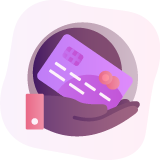

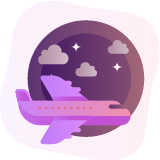
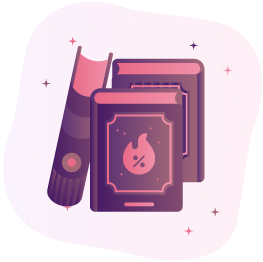


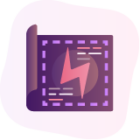





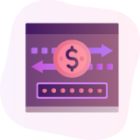

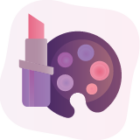
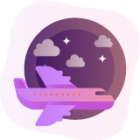
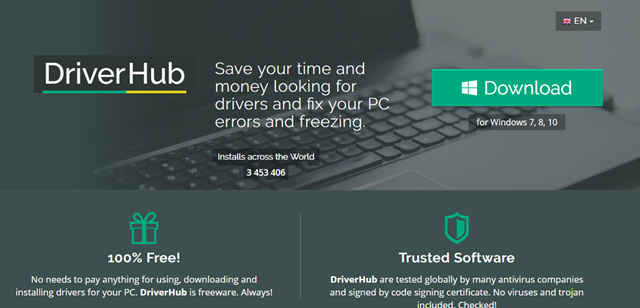





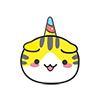

Chưa có nhận xét
Để lại nhận xét